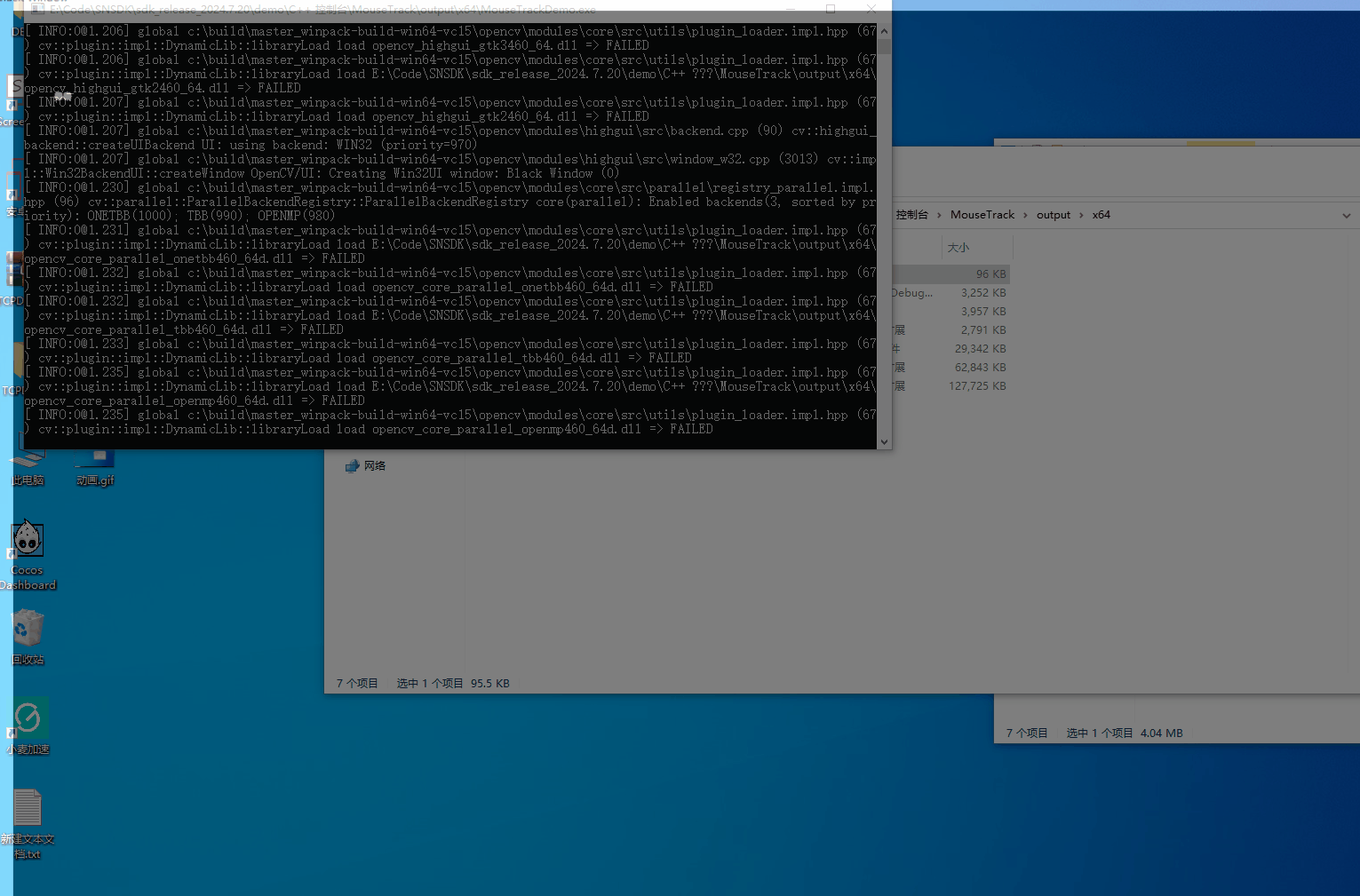信创产业,全称为信息技术应用创新产业,是中国为应对国际技术竞争、保障信息安全、实现科技自立而重点发展的战略性新兴产业。其核心目标是通过自主研发和生态构建,逐步替代国外信息技术产品,形成自主可控的国产化信息技术体系。

发展信创的意义
国家安全:降低关键基础设施被“断供”或监控的风险。
经济转型:推动国产技术迭代,助力数字经济与实体经济融合。
产业升级:带动芯片、软件等产业链发展,培育本土科技巨头。
生态自主:构建从硬件到应用的国产标准体系,打破国外技术垄断。
PostgreSQL数据库
数据库是存储和管理关键数据的核心工具,若依赖国外产品,可能面临数据被监控、断供或后门攻击的风险。国内开发一些安全稳定的数据库势在必行,PostgreSQL数据库是现在非常流行、非常热门、非常值得学习的一种数据库技术。它不仅仅免费开源的产品,可以自由编辑源代码打造安全的产品,性能也非常强大,非常容易扩展,国内很多厂商开发了基于PostgreSQL数据库的产品,比如腾讯云TDSQL、阿里云PolarDB、电科金仓Kingbase、华为高斯openGauss等等,这些都和PostgreSQL有着密切的关系,学好了PostgreSQL,很多国产数据库就可以轻松上手了。

信创领域的PostgreSQL管理员认证

信创领域的PostgreSQL管理员认证是提升专业能力、增强职业竞争力的重要途径。
信创PG认证涵盖了从初级到高级的多个级别,如PGCA(初级)、PGCP(中级)和PGCM(高级)。这些认证要求考生掌握PostgreSQL的基础知识和高级技能,包括数据库的安装与配置、SQL基础和体系架构、备份恢复、性能调优以及高可用、数据迁移、数据库升级等几十个方面的知识点,以及锻炼实际的动手操作能力。

持有这些认证的候选人在求职市场上将更具优势,更容易获得心仪的工作机会。许多公司在招聘数据库管理员、数据库开发人员或数据库架构师等岗位时,会优先考虑持有相关认证的候选人。同时,这些认证还可以用于公司内部晋升、加薪、职称评选以及信创项目投标等方面,有助于个人在职业生涯中不断进步和发展,对于企业也有着巨大的帮助作用。
工信人才PostgreSQL认证已获得行业高度认可,越来越多的企业及员工考取信创PostgreSQL管理员认证,人大金仓、金蝶集团、迪思杰、用友、快立方、华胜天成、昆仑数智、 北京中亦安图、中金支付、福建电信、甬兴证券、中港国信、高伟达……等80多家企业的工程师们已获得《工信人才PostgreSQL数据库认证》证书。